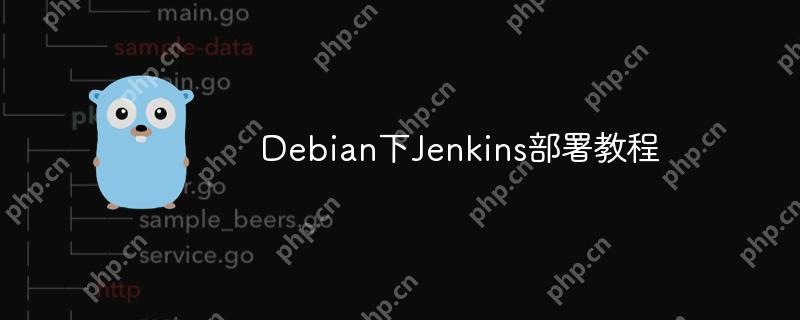
在debian系統上部署jenkins是一個相對簡單的過程,以下是詳細的步驟:
安裝Jenkins
- 更新系統:
sudo apt update sudo apt upgrade
- 安裝Java環境: Jenkins需要Java環境才能運行,可以通過以下命令安裝OpenJDK 11:
sudo apt install openjdk-11-jdk
驗證Java版本已正確安裝:
java -version
- 添加Jenkins倉庫: 下載Jenkins的GPG key并添加到系統:
wget -q -O - https://pkg.jenkins.io/debian/jenkins.io.key | sudo apt-key add -
將Jenkins Debian repository添加到系統中:
echo deb http://pkg.jenkins.io/debian-stable binary/ | sudo tee /etc/apt/sources.list.d/jenkins.list
更新系統軟件包列表:
sudo apt update
- 安裝Jenkins:
sudo apt install jenkins
- 啟動Jenkins服務: 啟動Jenkins服務并設置為開機自啟動:
sudo systemctl enable jenkins sudo systemctl start jenkins
- 訪問Jenkins管理界面: 在瀏覽器中輸入服務器的IP地址和Jenkins的端口號(默認為8080),例如:http://your_server_ip:8080。首次訪問需要解鎖Jenkins,初始admin密碼可以在以下文件中找到:
sudo cat /var/lib/jenkins/secrets/initialAdminPassword
配置Jenkins
進入 Manage Jenkins - Plugin Manager - Advanced,將Update Site替換為國內鏡像。
-
安裝必要插件: 進入Jenkins管理界面,進入 Manage Jenkins – Plugin Manager ,安裝必要的插件,如Pipeline、gitHub Integration、docker等。
-
配置系統設置:
- 全局工具配置:配置JDK路徑、maven路徑等。
- 安全設置:啟用安全,配置用戶認證方式,如使用內置的用戶數據庫、LDAP、github等進行身份驗證。
- 系統配置:配置Jenkins的URL、時區等。
- 安全性配置:禁用不必要的服務,配置防火墻。
自動化部署示例
以下是一個簡單的自動化部署示例,展示如何使用Jenkins進行自動化部署:
-
創建Jenkins任務: 登錄Jenkins,創建一個新任務,命名為“自動化部署”。
-
配置任務:
- 源代碼管理:選擇Git,提供倉庫URL和憑據。
- 構建觸發器:選擇定時構建或其他觸發方式。
- 構建環境:設置JDK版本、構建工具(如Maven)和其他構建參數。
- 構建步驟:使用Pipeline腳本定義整個構建、測試和部署流程。
示例Pipeline腳本:
pipeline { agent any stages { stage('拉取代碼') { steps { git 'https://github.com/your-repo.git', branch: 'main' } } stage('運行測試') { steps { sh './gradlew build' } } stage('構建打包') { steps { sh 'python setup.py build' } } stage('部署') { when { branch 'main' } steps { sh './deploy.sh' } } } post { always { mail to: 'team@example.com', subject: "構建完成", body: "構建 ${currentBuild.fullDisplayName} 已完成" } } }
通過以上步驟,你可以在Debian上成功安裝和配置Jenkins,并實現自動化部署。根據具體需求,你可以進一步定制和擴展Jenkins的功能。
? 版權聲明
文章版權歸作者所有,未經允許請勿轉載。
THE END


















